Finder- und iTunes-Speicherorte unter Windows und Mac – Leitfaden für 2025
Wenn Sie Ihr iPhone mit iTunes oder dem Finder sichern, speichert Ihr Computer im Hintergrund eine vollständige Kopie Ihres Geräts, einschließlich Nachrichten, Kontakte, Fotos, Videos, App-Daten und mehr. Doch wenn Sie diese Sicherungen verwalten, löschen, extrahieren oder verschieben möchten, stellt sich den meisten Nutzern als Erstes die Frage: Wo werden iPhone-Backups auf dem Mac gespeichert? oder PC?
Dieser Leitfaden erklärt Ihnen alles Wissenswerte zum Speicherort von iTunes-Backups: wie Sie ihn finden, ändern und alte iPhone-Backups sicher verwalten. Dieser Artikel ist für alle Plattformen geeignet, egal ob Sie macOS, Windows 10 oder Windows 11 verwenden.
SEITENINHALT:
Teil 1: Wo werden iPhone-Backups auf dem Mac gespeichert?
Wenn Sie wissen möchten, wo iPhone-Backups auf Ihrem Mac gespeichert werden, können Sie zunächst herausfinden, ob Sie iTunes (macOS Mojave oder älter) oder den Finder (macOS Catalina oder neuer) verwenden. iTunes hat unter macOS Catalina und neueren Versionen seinen Namen geändert; daher erfolgt das Sichern und Wiederherstellen nun über den Finder.
Aber egal, ob Sie iTunes oder den Finder verwenden, die standardmäßigen iPhone-Backups auf dem Mac werden im Benutzerbibliotheksordner gespeichert:
~ / Bibliothek / Anwendungsunterstützung / MobileSync / Backup /
Sie können den Klick Go Klicken Sie auf die Schaltfläche in der oberen Leiste Ihres macOS-Startbildschirms und anschließend auf die Schaltfläche Gehe zum Ordner Klicken Sie auf die Schaltfläche. Geben Sie anschließend ~/Library/Application Support/MobileSync/Backup/ ein oder kopieren Sie es hinein, um zum Finder- oder iTunes-Backup-Verzeichnis zu gelangen.
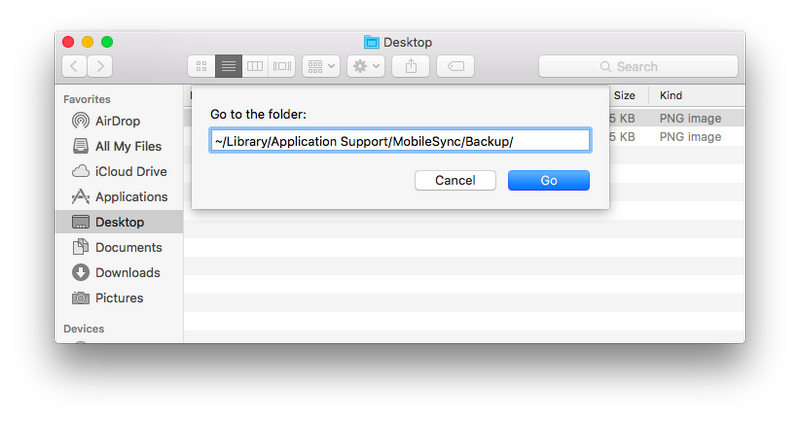
So finden Sie den Speicherort Ihres iTunes-Backups ganz einfach auf dem Mac
Wenn Sie eine einfachere Methode bevorzugen, können Sie das iTunes-Backup-Verzeichnis im Finder finden.
Schritt 1. Verbinden Sie Ihr iPhone mit Ihrem Mac. Starten Sie anschließend den Finder.
Schritt 2. Wählen Sie Ihr iPhone-Gerät auf der linken Seite aus. Klicken Sie anschließend auf die Backups verwalten .
Schritt 3. Wählen Sie eine Sicherungskopie aus und klicken Sie mit der rechten Maustaste darauf. Wählen Sie Im Ordner anzeigenAnschließend können Sie ganz einfach auf dem Mac zum Speicherort des iiPhone-Backups navigieren.
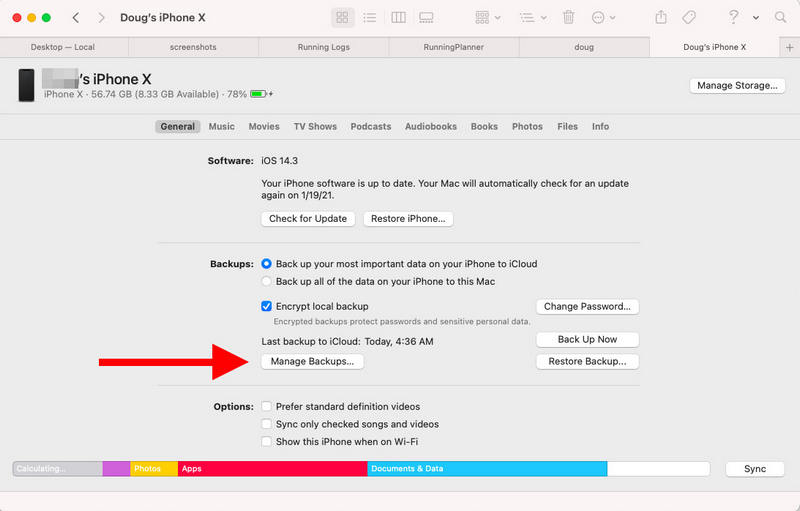
Dies ist der einfachste Weg, um auf den Speicherort des iPhone-Backups auf dem Mac zuzugreifen, ohne in versteckten Systemordnern navigieren zu müssen.
Teil 2: Wo werden iPhone-Backups auf dem PC gespeichert?
Viele Windows-Nutzer fragen sich oft: „Wo werden iPhone-Backups auf dem PC gespeichert?“ Es ist tatsächlich schwieriger, den iTunes-Backup-Speicherort unter Windows 10 und 11 zu finden als unter macOS, da man das iPhone-Backup-Verzeichnis in iTunes nicht direkt öffnen kann. Der Ordnerpfad ist in keiner iTunes-Version für Windows verfügbar.
Sie können den iTunes-Backup-Speicherort nur manuell im Datei-Explorer aufrufen. Die Pfade unterscheiden sich je nachdem, ob Sie iTunes aus dem Microsoft Store oder von der offiziellen Webseite verwenden.
1. iTunes (Microsoft Store): Drücken Sie die Taste Windows und R Schlüssel. Dann tippen oder kopieren und einfügen:
%USERPROFILE%AppleMobileSyncBackup
Drücken Sie auf Enter Schlüssel. Dann befinden Sie sich im iTunes-Backup-Speicherort.
2. iTunes (von der offiziellen Webseite heruntergeladen): Drücken Sie die Windows-Taste + R. Geben Sie dann Folgendes ein oder kopieren Sie es und fügen Sie es ein:
%AppData%AppleMobileSyncBackup
Drücken Sie auf Enter Schlüssel zum einfachen Auffinden des iTunes-Backup-Speicherorts.
Warum ist es unter Windows so schwierig, den Speicherort für iTunes-Backups zu finden?
Es gibt mehrere Gründe, warum der Speicherort der iTunes-Backups unter Windows 10 und 11 notorisch schwer zu finden ist. Apple hat dies absichtlich so gestaltet. Im Allgemeinen sind die Gründe folgende:
1. Apple blendet den Ordner aus, um Ihre Daten zu schützen.
Der Speicherort Ihres iPhone-Backups unter Windows lässt sich nicht einmal in der iTunes-Oberfläche finden, da Apple Ihre Daten bestmöglich schützen möchte. iTunes-Backups enthalten äußerst sensible Informationen wie Nachrichten, Kontakte, Schlüsselbunde, App-Daten, Ihre privaten Fotos und Videos usw. Wenn Sie den Speicherort Ihrer iPhone-Backups leicht finden können, ist dies möglicherweise auch für andere Personen möglich.
2. Die Sicherung kann nicht manuell bearbeitet werden.
Selbst wenn Sie den Speicherort des iTunes-Backups kennen, können Sie die Backup-Dateien nicht bearbeiten. Ihre Backup-Daten sind verschlüsselte oder gehashte Dateien mit zufälligen Namen. Manchmal fügen Sie möglicherweise eine iTunes Backup-Passwort Um Ihre Daten zu schützen, können Sie in diesem Fall das Backup nur mit iTunes oder dem Finder wiederherstellen. Das Kopieren von Bildern oder das Löschen von Dateien im iPhone-Backup-Verzeichnis ist nicht möglich.
Teil 3: So ändern Sie den iTunes-Backup-Speicherort (Mac & Windows)
Apple erlaubt es Nutzern nicht, einen neuen Backup-Speicherort direkt als Standardpfad auszuwählen. Deshalb suchen so viele nach Möglichkeiten, den iTunes-Backup-Speicherort zu ändern, finden aber nur Befehle, die dies ermöglichen.
Falls Sie den Speicherort für die iPhone-Sicherung aufgrund unzureichenden Speicherplatzes ändern müssen, können Sie die folgenden Anleitungen befolgen.
So ändern Sie den iTunes-Backup-Speicherort unter Windows
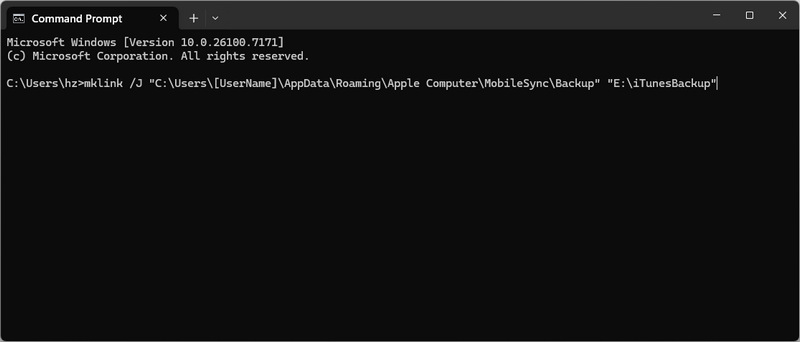
Schritt 1. Verschieben Sie Ihren iTunes-Backup-Ordner manuell an einen anderen Ort, z. B. E:iTunesBackup.
Schritt 2. Öffne Eingabeaufforderung Als Administrator anmelden und die folgende Befehlszeile ausführen:
mklink /J "C:Users[Benutzername]AppDataRoamingAppleComputerMobileSyncBackup" "E:iTunesBackup"
Schritt 3. Drücken Sie auf Enter Schlüssel. iTunes verwendet nun automatisch E:\iTunesBackup als Standardspeicherort für iTunes-Backups.
So ändern Sie den Speicherort für iPhone-Backups auf dem Mac

Schritt 1. Verschieben Sie Ihren aktuellen Sicherungsordner an den neuen Speicherort, z. B. /Volumes/ExternalDrive/iTunesBackup.
Schritt 2. Öffne Terminal und führen Sie den folgenden Befehl aus:
ln -s /Volumes/ExternalDrive/iTunesBackup ~/Library/Application Support/MobileSync/Backup
Schritt 3. Drücken Sie auf Enter Schlüssel. Anschließend verwendet der Finder diesen neuen Ordner als Standardspeicherort für iPhone-Backups.
Teil 4: So durchsuchen Sie iTunes- oder Finder-Backups
Apple schützt Ihre iPhone-Backup-Daten streng, und Sie können das Backup weder ändern noch durchsuchen. Gibt es eine Möglichkeit, auf das iTunes-Backup zuzugreifen? Apeaksoft iPhone Datenwiederherstellung kann Ihnen dabei helfen. Es findet schnell den Speicherort Ihres iPhone-Backups und analysiert die darin enthaltenen Dateien und Informationen. Sie können Fotos, Videos, Nachrichten, Kontakte und andere Datentypen durchsuchen. Außerdem können Sie die gewünschten Daten ganz einfach auf Ihr iPhone oder Ihren Computer übertragen oder wiederherstellen.
Das beste iPhone-Backup-Anzeige- und Wiederherstellungstool
- iTunes-Backups auf Ihrem PC oder Mac schnell erkennen und analysieren.
- Extrahieren Sie Videos, Fotos, Kontakte, Nachrichten und viele andere Dateien aus iPhone-Backups.
- Wählen Sie die gewünschten Dateien in Ihren iTunes-Backups aus, um sie zu übertragen oder wiederherzustellen.
- Lassen Sie Gelöschte Dateien auf Ihrem iPhone wiederherstellen selbst wenn sie endgültig gelöscht werden.
Sicherer Download
Sicherer Download

Fazit
Dieser Artikel erklärt Ihnen iTunes Backup-Speicherort Unter Windows und Mac. Um das Standardverzeichnis für iTunes-Backups zu ändern, verwenden Sie die Befehlszeile. iTunes-Backup-Daten sind verschlüsselt. Zum Durchsuchen der iPhone-Backup-Dateien benötigen Sie … Apeaksoft iPhone DatenwiederherstellungDieses Programm kann iTunes-Backups auf Ihrem Windows- und Mac-Computer erkennen und analysieren; Sie können diese anzeigen oder Dateien daraus übertragen.
Ähnliche Artikel
In diesem Artikel erfahren Sie, wie Sie ein deaktiviertes iPhone oder iPad ohne iTunes entsperren, indem Sie „Wo ist?“ und die iOS-Entsperrsoftware löschen.
Sie können sich nicht bei iTunes anmelden? Lesen Sie diese ausführliche Anleitung zum Zurücksetzen des Passworts, um Ihr iTunes-Passwort schnell zurückzusetzen und wieder Zugriff auf Ihr Konto zu erhalten.
Es gibt viele Ursachen dafür, dass iTunes das iPhone nicht wiederherstellen konnte. Dieser Artikel erklärt Ihnen, wie Sie dieses Problem gründlich lösen können.
Die Verwendung von iTunes zum Sichern des iPhones ist eine wichtige Methode zur Wahrung der Datensicherheit. Es hilft bei der schnellen Wiederherstellung von Daten. Dieser Artikel beschreibt den gesamten Vorgang detailliert.

